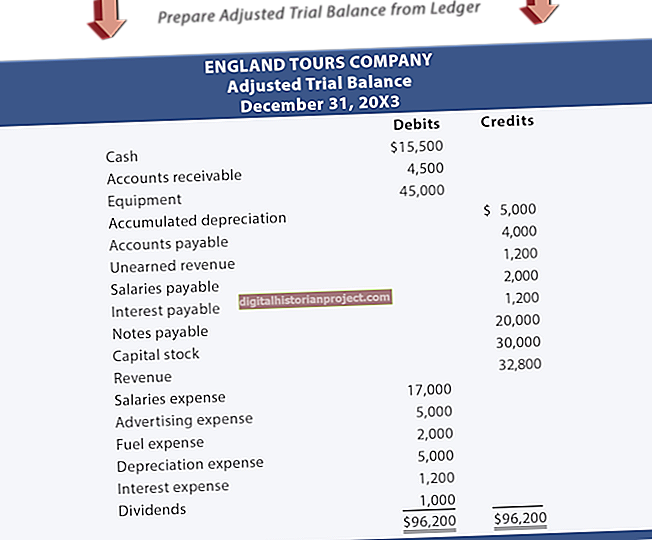Inuugnay ng Apple ang iyong natatanging Apple ID sa application ng iTunes sa iyong computer. Kapag na-synchronize mo ang Apple iPhone sa iTunes, awtomatikong nai-sync ng programa ang aparato sa account na huling ginamit upang ma-access ang iTunes Store. Kung mayroon kang higit sa isang iTunes account, maaari mong i-sync ang iyong iPhone sa ibang account sa pamamagitan ng pagbabago ng mga setting ng account sa iTunes. Ang pagbabago ng account sa pagsasabay sa iTunes ay nagbabago sa Apple ID na ginamit ng iyong iPhone kapag bumili ka at mag-download ng mga app o nilalaman mula sa iTunes App Store o iBookstore.
1
Ilunsad ang Apple iTunes.
2
I-click ang Tindahan sa pangunahing menu ng nabigasyon. Piliin ang Mag-sign Out mula sa menu ng konteksto. Pinirmahan ka ng Apple iTunes palabas ng iTunes Store.
3
I-click muli ang Store, at pagkatapos ay piliin ang Mag-sign In mula sa menu ng konteksto. I-type ang Apple ID at password para sa alternatibong account na nais mong maiugnay sa iPhone. I-click ang pindutang "Mag-sign In". Bilang kahalili, magsimula ng isang bagong account sa pamamagitan ng pagpili ng Lumikha ng isang Bagong Account mula sa menu ng konteksto. Ipasok ang iyong personal na mga detalye at impormasyon sa pakikipag-ugnay sa naaangkop na mga patlang ng pag-input. Kung nais mong bumili at mag-download ng nilalaman mula sa iTunes Store, kakailanganin mong maglagay ng wastong pamamaraan ng pagbabayad.
4
I-plug ang isang dulo ng Universal Serial Bus koneksyon cable sa dock konektor sa iyong iPhone at ang iba pang mga dulo sa isang libreng USB konektor sa iyong computer. Maghintay para sa iTunes na makita ang iyong iPhone at ipakita ang icon ng iPhone sa seksyon ng Mga Device ng kaliwang menu.
5
I-click ang pindutang "Sync" sa ilalim ng pangunahing pane. Sini-sync ng Apple iTunes ang iyong iPhone sa bagong account sa iTunes.